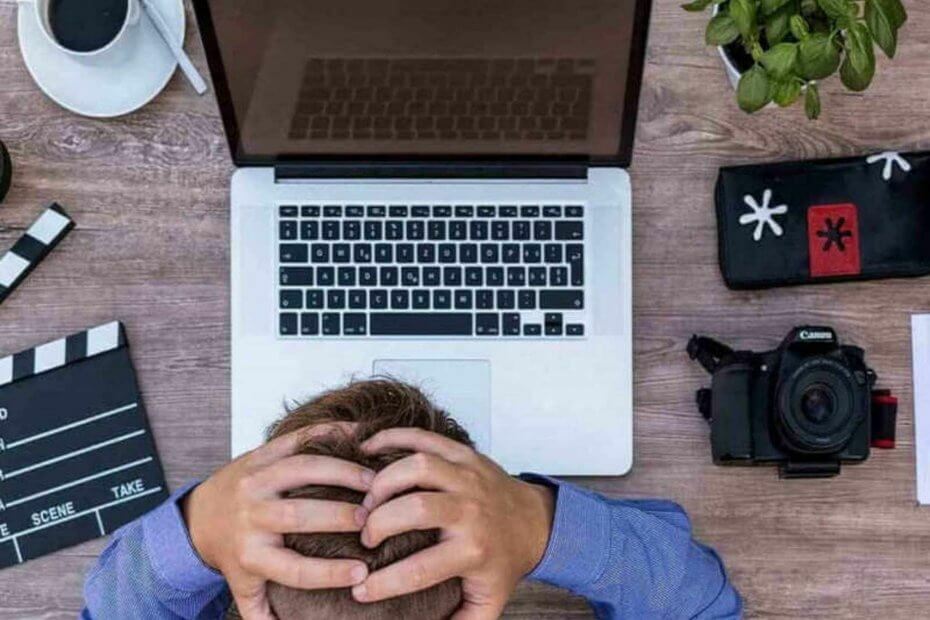- QuickTime-Installationsfehler wurden in den letzten Jahren berüchtigt. Bereit, sie endgültig zu lösen?
- Bevor Sie sich das Schlimmste vorstellen, installieren Sie eine ältere Version oder führen Sie das Installationsprogramm im Kompatibilitätsmodus aus.
- Da Sie hier sind, interessiert Sie vielleicht auch die beste Software-Tools, um Fotos in Videos umzuwandeln.
- Ähnliche Probleme treten regelmäßig auf. Sie zu lösen ist unsere Spezialität, also zögern Sie nicht, dies zu besuchen Hub für Software-Fehlerbehebung.

Diese Software repariert häufige Computerfehler, schützt Sie vor Dateiverlust, Malware, Hardwarefehlern und optimiert Ihren PC für maximale Leistung. Beheben Sie PC-Probleme und entfernen Sie Viren jetzt in 3 einfachen Schritten:
- Laden Sie das Restoro PC-Reparatur-Tool herunter das kommt mit patentierten Technologien (Patent verfügbar Hier).
- Klicken Scan starten um Windows-Probleme zu finden, die PC-Probleme verursachen könnten.
- Klicken Repariere alles um Probleme zu beheben, die die Sicherheit und Leistung Ihres Computers beeinträchtigen
- Restoro wurde heruntergeladen von 0 Leser in diesem Monat.
Es gibt viele redundante Anwendungen, die im Laufe der Jahre auf dem Software-Schrottplatz ihr Ende fanden. Einer davon ist Schnelle Zeit.
Das ist Apples Multimedia-Framework und -Player für einst knappe und heute gängige Videoformate.
Wenn Sie keine alten Adobe-Anwendungen verwenden, besteht die Möglichkeit, dass Sie sie überhaupt nicht benötigen, zumal sie eingestellt wurde und nicht unterstützt wird Windows 10.
Auf der anderen Seite endet die Tatsache, dass es noch interessierte Nutzer gibt und die Installation auf Windows 10 mit einem Error, haben wir uns entschlossen, alternative Wege zu finden, um QuickTime auf Ihrem Windows 10-PC zu erhalten und zu verwenden.
Wenn Sie es wirklich verwenden möchten, empfehlen wir Ihnen, die folgenden Schritte zu befolgen.
Wie kann ich QuickTime von Apple in Windows 10 installieren?
- Führen Sie das Installationsprogramm im Kompatibilitätsmodus aus
- Verwenden Sie eine zuverlässige QuickTime-Alternative
- Verwenden Sie ein benutzerdefiniertes Installationsprogramm, um QuickTime zu installieren (Quelle von Drittanbietern)
- Versuchen Sie, eine ältere Version zu installieren
1. Führen Sie das Installationsprogramm im Kompatibilitätsmodus aus
- Laden Sie die. herunter QuickTime-Installationsprogramm und speichern Sie es.
- Navigieren Sie zum Download-Speicherort.
- Klicken Sie mit der rechten Maustaste auf das QuickTime-Installationsprogramm und öffnen Eigenschaften.
- Wähle aus Kompatibilität Tab.
- Überprüf den Starte dieses Programm im Kompatibilitätsmodus für Box.
- Wählen Windows Vista aus dem Dropdown-Menü.
- Überprüf den Führen Sie dieses Programm als Administrator aus Box.
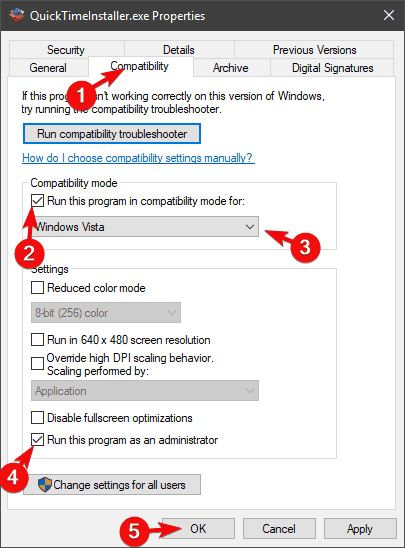
- Änderungen bestätigen und schließen Eigenschaften.
- Führen Sie die Schnelle Zeit Installateur.
Wie bereits erwähnt, wird die Unterstützung von QuickTime für Windows eingestellt und es wird nicht empfohlen, weiterhin bei dieser Anwendung zu bleiben.
Wenn Sie jedoch für immer an diesen raffinierten Player gebunden sind, helfen wir Ihnen, ihn so sicher wie möglich zu nutzen.
Es gibt verschiedene Möglichkeiten, sich der Inkompatibilität von QuickTime mit der neuesten Windows-Iteration zu nähern.
Die erste besteht darin, das Installationsprogramm im Kompatibilitätsmodus für Windows Vista auszuführen und von dort aus zu verschieben.
Wenn Sie sich nicht sicher sind, wie Sie das QuickTime-Installationsprogramm im Kompatibilitätsmodus ausführen sollen, befolgen Sie die obigen Anweisungen.
2. Verwenden Sie eine zuverlässige QuickTime-Alternative
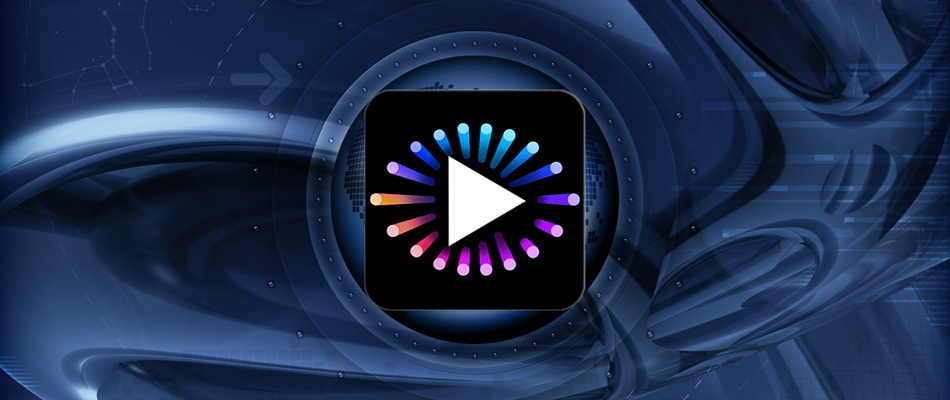
Wenn Sie QuickTime benötigen, es aber nicht zum Laufen bringen können, sollten Sie sich als nächstes an eine Alternative wenden.
Lange Rede, kurzer Sinn, Cyberlink PowerDVD sollte es problemlos ersetzen können. Es ist klein und gut gestaltet und es gibt sprichwörtlich kein aktuelles Videoformat, das nicht mit Cyberlink PowerDVD abgespielt werden kann.
Führen Sie einen Systemscan durch, um potenzielle Fehler zu entdecken

Wiederherstellen herunterladen
PC-Reparatur-Tool

Klicken Scan starten um Windows-Probleme zu finden.

Klicken Repariere alles um Probleme mit patentierten Technologien zu beheben.
Führen Sie einen PC-Scan mit dem Restoro Repair Tool aus, um Fehler zu finden, die Sicherheitsprobleme und Verlangsamungen verursachen. Nachdem der Scan abgeschlossen ist, ersetzt der Reparaturvorgang beschädigte Dateien durch neue Windows-Dateien und -Komponenten.
Dieses Tool bietet nicht nur die hochwertigste Medienwiedergabe, die heutzutage verfügbar ist, sondern wird auch zu Ihrer persönlichen Mediensammlung, in der alle Ihre Fotos gesammelt werden. Musik-, und Videodateien.
Sie sind alle organisiert und buchstäblich nur einen Klick davon entfernt, zu jeder Stunde genossen zu werden!

Cyberlink PowerDVD
Wenn Sie den Installationsfehler von QuickTime vergessen möchten, ist Cyberlink PowerDVD eine großartige Alternative.
Besuche die Website
3. Verwenden Sie ein benutzerdefiniertes Installationsprogramm, um QuickTime zu installieren (Quelle von Drittanbietern)

- Laden Sie die. herunter Windows 10-Installationsprogramm für QuickTime.
- Entfernen Sie alle früheren Versionen von QuickTime. Wir empfehlen die Verwendung eines Deinstallationsprogramms eines Drittanbieters und unser bevorzugtes Werkzeug ist kein anderes als IObit Uninstaller. Probieren Sie es aus und überzeugen Sie sich selbst.
- Führen Sie das Installationsprogramm aus und warten Sie, bis der Vorgang abgeschlossen ist.
- Starten Sie Ihren PC neu und versuchen Sie, QuickTime auszuführen.
Es scheint eine Problemumgehung zu geben, die das vorliegende Problem behebt und das Installationsprogramm zum Arbeiten zwingt. Um diesen Ansatz zu verwenden, benötigen Sie ein Deinstallationsprogramm eines Drittanbieters wie das obige.
Auf der anderen Seite ist es einfach herunterzuladen und speziell entwickelt, um unerwünschte Software zu entfernen. Bisherige Versionen von QuickTime sind keine Ausnahme von der Regel.
Darüber hinaus IObit Uninstaller räumt auch die Reste auf. Du musst nur folgen Befolgen Sie die obigen Anweisungen, um QuickTime auf Ihrem Windows 10-PC zu installieren.

IObit-Deinstallationsprogramm
Mit IObit Uninstaller können Sie frühere Versionen von QuickTime mit nur einem Klick entfernen. Bereit es auszuprobieren?
Hier herunterladen
4. Versuchen Sie, eine ältere Version zu installieren

- Navigieren Sie zu Apples Support-Website und wählen Sie eine ältere Version von QuickTime.
- Laden Sie das QuickTime-Installationsprogramm herunter und führen Sie es im Kompatibilitätsmodus für Vista und mit Administratorrechten aus.
- Warten Sie, bis die Installation abgeschlossen ist, und prüfen Sie, ob das Problem behoben ist.
Obwohl dies ziemlich ungewöhnlich ist, könnten einige der neuesten Versionen diejenigen sein, die unter Windows 10 Probleme haben.
Aus irgendeinem Grund konnten Benutzer jedoch eine ältere Iteration von QuickTime installieren und später aktualisieren. Dies erfordert natürlich einige Anstrengungen und das Einmischen in nicht vertrauenswürdige Quellen.
Es ist seltsam, dass die einst weithin anerkannte Anwendung vollständig von den offiziellen Websites verschwindet. Obwohl es immer noch Formate gibt, die mit dem Legacy-Player von Apple verwandt sind.
Aufgrund von Verbesserungen in Anwendungen, die früher von QuickTime abhängig waren, benötigen Sie es auch nicht, um Videos in einem Browser abzuspielen oder die Anzüge von Adobe zu verwenden.
Schließlich müssen wir manchmal einfach loslassen, denn es gibt wahrscheinlich gute Gründe, warum QuickTime für Windows primär vernachlässigt und dann eingestellt wird.
Falls Sie eine bessere oder zuverlässigere Möglichkeit haben, QuickTime in Windows 10 zu installieren, teilen Sie diese bitte mit uns und unseren Lesern im Kommentarbereich unten.
 Haben Sie immer noch Probleme?Beheben Sie sie mit diesem Tool:
Haben Sie immer noch Probleme?Beheben Sie sie mit diesem Tool:
- Laden Sie dieses PC-Reparatur-Tool herunter auf TrustPilot.com als großartig bewertet (Download beginnt auf dieser Seite).
- Klicken Scan starten um Windows-Probleme zu finden, die PC-Probleme verursachen könnten.
- Klicken Repariere alles um Probleme mit patentierten Technologien zu beheben (Exklusiver Rabatt für unsere Leser).
Restoro wurde heruntergeladen von 0 Leser in diesem Monat.
![Tiworker.exe verursacht hohe CPU [Fixed for good]](/f/5252b8cfb036979cf1b892a885241f94.jpg?width=300&height=460)